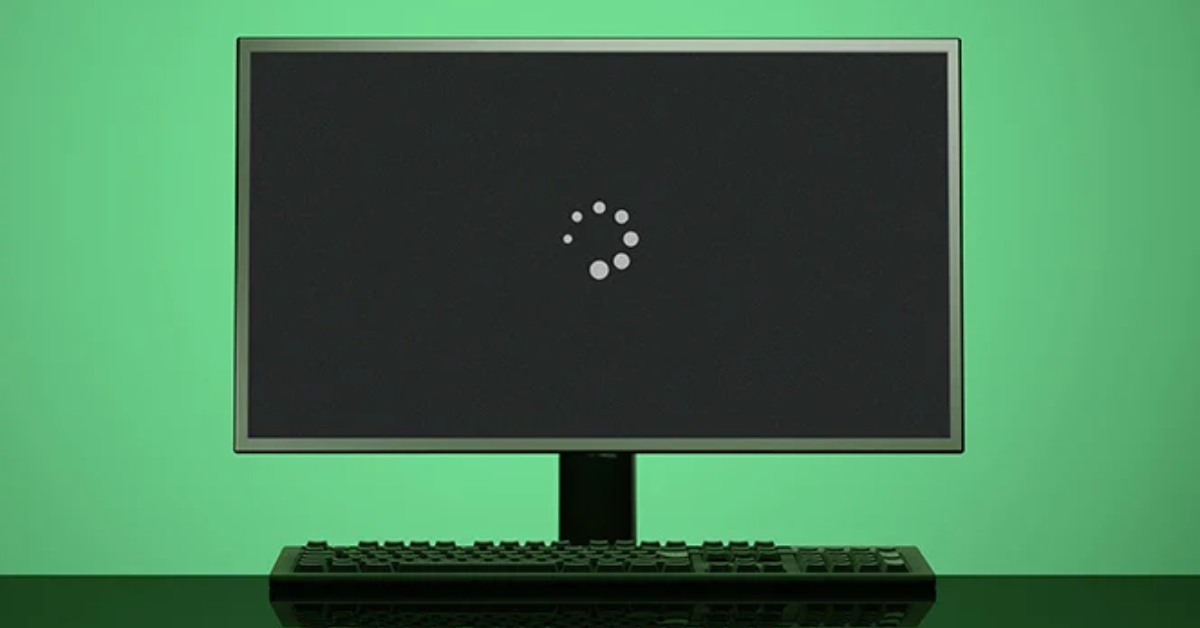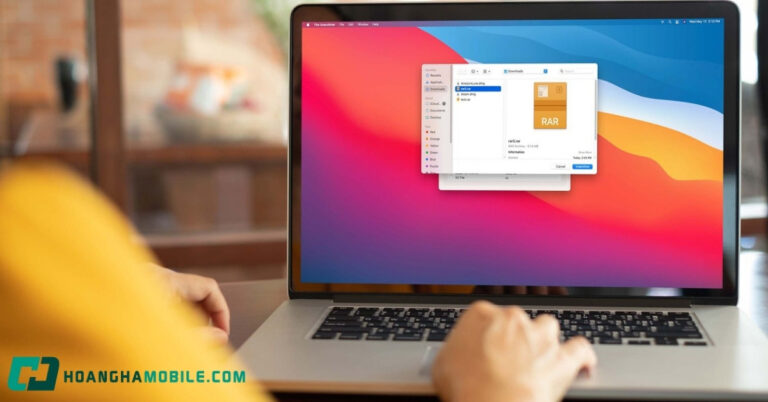Máy tính khởi động lên màn hình đen là một lỗi khá phổ biến, có thể xảy ra với bất kỳ máy tính nào. Điều này ảnh hưởng đến khả năng hiển thị của thiết bị và không thể phục vụ nhu cầu sử dụng của con người. Trong bài viết dưới đây, hãy cùng tìm hiểu nguyên nhân và cách khắc phục lỗi máy tính đen màn hình.
Máy tính khởi động lên màn hình đen là lỗi gì?
Thông thường, mỗi khi chúng ta khởi động máy tính, dấu hiệu nhận biết đầu tiên sau khi bấm nút nguồn thiết bị cho thấy rằng nó đang hoạt động chính là màn hình được hiển thị các thông tin như hình nền, mã đăng nhập,… Như vậy, hiểu một cách đơn giản, tình trạng màn hình đen có nghĩa là sau khi bạn bật máy, màn hình không hiển thị bất kỳ hình ảnh nào, chỉ còn một màu đen duy nhất bao phủ lên toàn bộ tấm nền thiết bị. Trường hợp đó tức là máy tính của bạn đang gặp vấn đề.

Nguyên nhân dẫn đến việc màn hình đen sau khi khởi động
Máy tính khởi động lên màn hình đen vốn là một lỗi không ai mong muốn xảy ra nhưng lại rất thường xuyên gặp phải. Tìm hiểu nguyên nhân dẫn đến tình trạng này để tìm ra cách sửa chữa và khắc phục. Sau đây sẽ là một số lý do chính khiến cho thiết bị điện tử của bạn bỗng dưng bị màn hình đen.
Máy gặp vấn đề về phần cứng
Khi máy tính gặp vấn đề về phần cứng, một trong những biểu hiện rõ ràng nhất là lỗi màn hình. Lỗi này có thể biểu hiện dưới nhiều hình thức khác nhau, mà phổ biến nhất chính là màn hình đen sau khi khởi động.
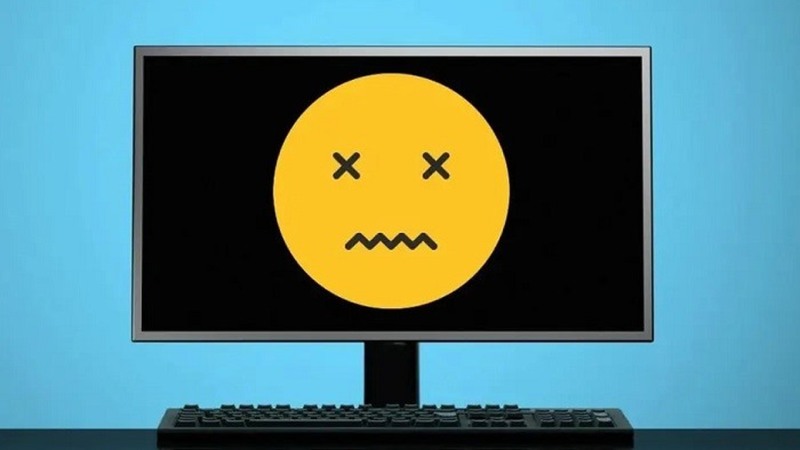
Tuy nhiên, vì máy tính hoạt động và cấu thành từ rất nhiều linh kiện khác nhau, từ card màn hình, màn hình, ổ cứng, dây nguồn,… Bất cứ khi nào trong số đó gặp vấn đề, thì việc máy tính khởi động lên màn hình đen hoàn toàn có thể xảy ra.
Card màn hình
Card màn hình là một thành phần quan trọng trong máy tính, có nhiệm vụ xử lý các thông tin về hình ảnh, chuyển đổi dữ liệu số thành hình ảnh hiển thị trên màn hình. Nói một cách đơn giản, card màn hình quyết định chất lượng hình ảnh, tốc độ hiển thị và khả năng xử lý đồ họa của máy tính.
Nhiệm vụ của card màn hình nhận dữ liệu hình ảnh từ CPU, xử lý và tạo ra các tín hiệu để điều khiển các điểm ảnh trên màn hình. Sau khi xử lý, card màn hình gửi tín hiệu đến màn hình để tạo ra hình ảnh mà chúng ta nhìn thấy. Ngoài ra, card màn hình còn hỗ trợ các hiệu ứng đồ họa phức tạp như làm mịn hình ảnh, tăng cường màu sắc, tạo các hiệu ứng đặc biệt trong game và các ứng dụng đồ họa.

Khi card màn hình gặp sự cố, bạn sẽ nhận thấy các dấu hiệu bất thường trên màn hình. Lỗi nghiêm trọng nhất chính là máy tính khởi động lên màn hình đen, gây gián đoạn trải nghiệm trên máy tính ngay lập tức. Lý do có thể do card màn hình hoạt động quá tải trong thời gian dài có thể dẫn đến quá nhiệt và gây hư hỏng. Hoặc trong trường hợp bị rơi vỡ, dính nước, bo mạch cùng linh kiện bên trong cũng hỏng khiến cho màn hình không hoạt động.
Ổ cứng
Ổ cứng là một trong những thành phần quan trọng của máy tính, lưu trữ hầu hết dữ liệu của bạn. Khi ổ cứng gặp vấn đề, nó có thể gây ra nhiều lỗi khác nhau, trong đó có lỗi màn hình đen sau khi khởi động. Ví dụ như các sector trên ổ cứng bị hư hỏng, làm gián đoạn quá trình đọc ghi dữ liệu, gây ra lỗi hệ thống và dẫn đến màn hình đen.
Các file hệ thống trên ổ cứng bị hỏng hoặc quá tải không chỉ khiến cho hệ thống máy chủ hoạt động chậm chạp hơn mà đôi khi còn làm cho máy tính khởi động lên màn hình đen.
Nguồn và cáp kết nối
Nguồn máy tính đóng vai trò cực kỳ quan trọng trong việc cung cấp năng lượng cho tất cả các linh kiện, bao gồm cả màn hình. Nó hoạt động như một “trái tim” của hệ thống, đảm bảo mọi thứ hoạt động ổn định và hiệu quả. Nếu nguồn không đủ mạnh hoặc không ổn định, màn hình có thể bị nhấp nháy, mờ nhạt hoặc thậm chí không sáng lên, hay chính là lỗi đen màn.

Tương tự, cáp kết nối là cầu nối quan trọng giữa máy tính và màn hình, đóng vai trò truyền tải tín hiệu hình ảnh và đôi khi cả âm thanh từ máy tính đến màn hình. Một số loại cáp đặc biệt còn có các thiết bị ngoại vi, nhằm cung cấp nguồn điện nhỏ cho các thiết bị này. Một số loại cáp phổ biến hiện nay như VGA, DVI, HDMI, DisplayPort và USB-C.
Khi cáp gặp vấn đề như lỏng lẻo, đứt gãy đầu kết nối, nó sẽ ảnh hưởng trực tiếp đến chất lượng hiển thị và thậm chí khiến máy tính khởi động lên màn hình đen.
Máy bị lỗi phần mềm
Lỗi máy tính khởi động lên màn hình đen do phần mềm thường xảy ra khi gặp phải các vấn đề sau:
Xung đột phần mềm: Xung đột phần mềm là tình trạng hai hoặc nhiều phần mềm, ứng dụng cài đặt trên máy tính cùng cố gắng truy cập vào một tài nguyên hệ thống chung nào đó, dẫn đến xung đột và gây ra lỗi hoặc làm cho máy tính hoạt động không ổn định. Ví dụ, hai phần mềm chỉnh sửa ảnh cùng muốn mở một file ảnh để chỉnh sửa, dẫn đến xung đột và một trong hai phần mềm không thể mở được file đó. Khi các chương trình hoặc driver không tương thích với nhau hoặc với hệ điều hành có thể gây ra lỗi màn hình đen.
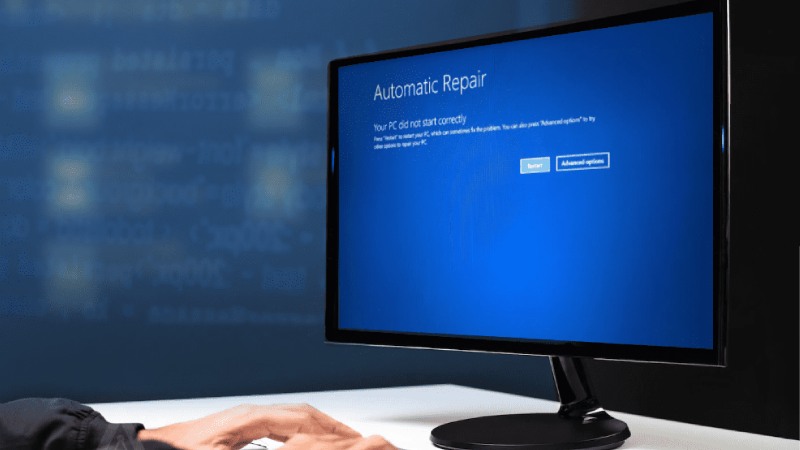
Hệ điều hành bị lỗi: Các file hệ thống bị hư hỏng hoặc quá trình cài đặt Windows gặp vấn đề có thể dẫn đến màn hình đen.
Virus: Đây là một trong những nguyên nhân phổ biến gây ra tình trạng máy tính khởi động lên màn hình đen. Khi bị nhiễm virus, các file hệ thống quan trọng có thể bị hỏng, các quá trình khởi động bị can thiệp, dẫn đến máy tính không thể hiển thị hình ảnh lên màn hình.
Cài đặt phần mềm không đúng cách: Cài đặt phần mềm không đúng cách hoặc xóa bỏ phần mềm không đúng cách có thể gây ra xung đột và lỗi.
Ảnh hưởng của lỗi máy tính đen màn hình gây ra
Khi máy tính khởi động lên mà màn hình bị đen, điều này có nghĩa là quá trình hiển thị hình ảnh bị gián đoạn, gây ra nhiều bất tiện và ảnh hưởng đến công việc cũng như giải trí của bạn.
Không thể truy cập dữ liệu: Bạn sẽ không thể mở các file, tài liệu, hình ảnh hay bất kỳ dữ liệu nào khác được lưu trữ trên máy tính.
Không thể làm việc: Tất cả các công việc trên máy tính đều yêu cầu một giao diện hiển thị, vì vậy màn hình đen sẽ khiến bạn không thể thực hiện bất kỳ công việc nào.
Mất dữ liệu: Trong trường hợp nghiêm trọng, nếu nguyên nhân gây ra màn hình đen là do lỗi phần cứng, bạn có thể mất một phần hoặc toàn bộ dữ liệu của mình.
Ảnh hưởng đến công việc và học tập: Nếu bạn sử dụng máy tính để làm việc hoặc học tập, màn hình đen sẽ gây gián đoạn công việc và ảnh hưởng đến tiến độ.
Tốn kém chi phí sửa chữa: Để khắc phục lỗi này, bạn có thể phải mang máy đi sửa chữa, tốn thêm chi phí.

Cách khắc phục lỗi máy tính khởi động lên màn hình đen
Khi chúng ta đã nắm được nguyên nhân dẫn đến tình trạng lỗi máy tính đen màn hình sẽ giúp việc tìm ra giải pháp sửa chữa dễ dàng hơn. Dưới đây là một số cách khắc phục bạn có thể thử:
Kiểm tra kết nối phần cứng
Kiểm tra kết nối phần cứng máy tính là quá trình xác minh xem tất cả các bộ phận vật lý bên trong và bên ngoài máy tính của bạn có được kết nối đúng cách và hoạt động ổn định hay không. Cụ thể, bạn cần kiểm tra các kết nối giữa các linh kiện bên trong như CPU, RAM, ổ cứng, card đồ họa…

Cụ thể:
- Cáp kết nối: Đảm bảo các cáp kết nối giữa máy tính, màn hình và các thiết bị ngoại vi khác được cắm chắc chắn.
- Card đồ họa: Thử tháo card đồ họa ra, vệ sinh các tiếp xúc rồi cắm lại. Nếu có thể, hãy thử với một card đồ họa khác để kiểm tra.
- RAM: Tháo các thanh RAM ra, vệ sinh các tiếp xúc rồi cắm lại. Bạn cũng có thể thử từng thanh RAM một để xác định xem có thanh nào bị lỗi không.
- Ổ cứng: Kiểm tra xem ổ cứng có bị lỗi không bằng cách sử dụng các công cụ kiểm tra ổ cứng.
Kiểm tra BIOS
Kiểm tra BIOS là việc truy cập vào một chương trình đặc biệt được lưu trữ trong một chip trên bo mạch chủ của máy tính. Nếu máy tính không thể khởi động vào hệ điều hành và gặp lỗi máy tính khởi động lên màn hình đen thì bạn nên kiểm tra BIOS để xem có lỗi cài đặt hoặc xung đột phần cứng nào không.
- Cài đặt lại BIOS: Nếu bạn đã thay đổi bất kỳ cài đặt nào trong BIOS, hãy thử khôi phục lại cài đặt mặc định.
- Cập nhật BIOS: Kiểm tra xem có bản cập nhật BIOS nào mới hơn không và tiến hành cập nhật nếu cần.
Khởi động lại máy tính
Khởi động lại máy tính thường là bước đầu tiên và đơn giản nhất khi gặp phải các lỗi nhỏ, trong đó có lỗi màn hình đen. Việc khởi động lại giúp làm mới các quy trình đang chạy, giải phóng bộ nhớ và khắc phục một số lỗi tạm thời.

Khi máy tính chạy trong thời gian dài, các ứng dụng và quy trình có thể tiêu thụ quá nhiều tài nguyên hệ thống, dẫn đến xung đột và lỗi. Khởi động lại sẽ giúp giải phóng bộ nhớ và các tài nguyên khác.
Sửa chữa hệ điều hành
- Khôi phục hệ thống: Nếu bạn đã tạo điểm khôi phục hệ thống, hãy thử khôi phục hệ thống về một điểm trước đó.
- Sửa chữa khởi động: Sử dụng công cụ sửa chữa khởi động của Windows để khắc phục các lỗi khởi động.
- Cài đặt lại hệ điều hành: Nếu các cách trên không hiệu quả, bạn có thể cần phải cài đặt lại hệ điều hành.
Kiểm tra phần mềm
- Gỡ bỏ các phần mềm mới cài đặt: Nếu lỗi xảy ra sau khi bạn cài đặt một phần mềm mới, hãy thử gỡ bỏ phần mềm đó.
- Quét virus: Sử dụng phần mềm diệt virus để quét và loại bỏ virus.
Kiểm tra nhiệt độ
Quá nhiệt là một trong những nguyên nhân phổ biến khiến màn hình máy tính đột ngột bị đen. Khi các linh kiện bên trong máy tính, đặc biệt là CPU và card đồ họa, hoạt động quá tải và không được làm mát hiệu quả, chúng sẽ sinh ra nhiệt lượng lớn. Nhiệt độ cao này có thể gây ra nhiều vấn đề, trong đó có việc màn hình bị tắt đột ngột để bảo vệ các linh kiện.
- Làm sạch máy tính: Làm sạch bên trong máy tính để đảm bảo luồng không khí lưu thông tốt và tránh tình trạng quá nhiệt.
- Kiểm tra quạt tản nhiệt: Đảm bảo quạt tản nhiệt của CPU và card đồ họa hoạt động bình thường.

Để khắc phục tình trạng này, bạn có thể tham khảo các cách đã nêu ở trên. Nếu bạn không tự tin thực hiện các bước trên, hãy nhờ đến sự trợ giúp của kỹ thuật viên máy tính chuyên nghiệp để được hỗ trợ tốt nhất.
Một số lưu ý khác
Việc máy tính khởi động lên màn hình đen hoàn toàn có thể tự khắc phục tại nhà, tuy nhiên, để hạn chế rủi ro, sau đây sẽ là một số lưu ý mọi người cần biết.
Sao lưu dữ liệu: Trước khi thực hiện bất kỳ thao tác sửa chữa nào, hãy sao lưu dữ liệu quan trọng của bạn để tránh mất mát thông tin, tài liệu hoặc các kỷ niệm đáng nhớ.
Kiểm tra kỹ các kết nối: Đảm bảo tất cả các cáp kết nối được cắm chắc chắn, không lỏng lẻo để hạn chế việc đột ngột xảy ra tình trạng máy tính khởi động lên màn hình đen.

Thử với các thiết bị khác: Để xác định chính xác liệu lỗi màn hình máy tính của bạn có phải do màn hình bị hỏng hay không, việc thử với các thiết bị khác là một cách làm hiệu quả. Nếu màn hình hiển thị bình thường trên máy tính khác thì vấn đề có thể nằm ở máy tính hiện tại của bạn, cụ thể là card đồ họa, hệ điều hành hoặc các cài đặt màn hình.
Cải thiện môi trường làm việc: Đặt máy tính ở nơi thoáng mát, tránh đặt máy tính ở những nơi quá kín hoặc quá nóng gây ta tình trạng quá nhiệt trên thiết bị. Ngoài ra có thể sử dụng đế tản nhiệt giúp tăng cường lưu thông không khí xung quanh máy tính.
Lời kết
Bài viết trên đây đã tổng hợp thông tin về lỗi máy tính khởi động lên màn hình đen, cũng như nguyên nhân và biện pháp khắc phục. Hy vọng bạn sẽ áp dụng thành công nếu chẳng may cũng đang gặp phải tình trạng này.
Xem thêm: